E dopo la guida per la creazione delle suonerie iPhone, oggi andiamo a vedere quella che vi permetterà di modificare la suoneria dei messaggi su WhatsApp Messenger. Si tratta di una semplice modifica che molti di voi mi hanno chiesto tramite Facebook, che comporta un processo leggermente più lungo e possibile soltanto sugli iPhone Jailbroken. Ecco tutte le istruzioni dettagliate.
Prima di tutto dovete sapere che, come accade per quelle degli SMS, le suonerie da impotare devono essere in formato “.caf” e non devono superare i 30 secondi. Andiamo quindi a vedere come trasformare un file audio e come inserirlo su WhatsApp Messenger.
Creare una suoneria personalizzata per WhatsApp Messenger
1. Lanciamo iTunes e clicchiamo subito sulla barra principale per accedere alle Preferenze del programma. Dalla schermata “Generale”, cliccate su “Impostazioni Importazione”, infine per l’etichetta “Importa Utilizzando” selezionate codificatore AIFF dal menu a tendina.
2. Adesso torniamo ad iTunes e selezioniamo il brano della libreria che vogliamo trasformare. Trattandosi di suonerie per notifiche di messaggi io vi consiglio di rendere i brani molto più brevi dei 30 secondi massimi consentiti. Con lo stesso procedimento, potete importare in iTunes anche i suoni o i clip audio che preferite e che volete impostare come suoneria dei messaggi. Nella guida partiremo da zero prendendo come esempio una clip audio che ho registrato dalla TV, contenente il grandioso D’oh! di Homer Simpson.
3. Scegliete quindi un file e cliccate con il tasto destro del mouse, scegliendo la voce “Informazioni” e spostandovi successivamente nella scheda “Opzioni”.
4. Da qui avete la possibilità di scegleire la durata del suono che volete impostare come SMS ed anche il secondo esatto per l’inizio e la fine dello stesso. Quando siete soddisfatti cliccate su OK.
5. Adesso selezionate il brano da convertire e cliccate sulla voce “Avanzate” dal menu di Windows oppure dalla Status Bar superiore se avete un Mac. Scegliete “Crea versione AIFF” e vi ritroverete cosi un nuovo file più breve e nel formato “.aif”
6. Non vi resta che selezionare il nuovo brano ottenuto e trascinarlo sul Desktop. Come detto in precedenza, sarà in formato .aif e quindi non ci resta che rinominare l’estensione in “.caf”. Per farlo, gli utenti Windows potrebbero aver bisogno di abilitare la visualizzazione delle estensioni dei file conosciuti. Il processo può essere eseguito da Pannello di Controllo > Opzioni Cartella > Visualizzazione.
A questo punto, il nostro file .caf è pronto per essere trasferito sull’iPhone. Non dovremo far altro che copiarlo nella cartella di WhatsApp: questa procedura può essere eseguita o wireless tramite SSH (mediante l’utilizzo di software come Cyberduck o WinSCP) o tramite USB (mediante l’utilizzo di software come DiskAid), in ogni caso però è necessario avere un iPhone jailbroken con OpenSSH ed afc2add installati.
Copiare la suoneria creata in WhatsApp Messenger
Dopo aver creato la suoneria, non dobbiamo far altro che copiarla nella cartella dell’applicazione, ed è questa forse la fase più “noiosa”. In effetti non è nulla di estremamente complicato, l’unica cosa che vi farà perdere tempo è trovare la cartella nella quale è stata installata l’applicazione: a differenza delle applicazioni native, tutte le applicazioni di terze parti installate da iTunes si trovano nel percorso /private/var/mobile/applications, suddivise in cartelle con dei nomi codificati e del tutto non riconoscibili.
Per trovare la cartella nella quale è necessario copiare la suoneria dovete armarvi di tanta pazienza e scorrerle tutte, finché non troverete quella contenente la cartella WhatsApp.app. Come potete vedere dall’immagine sottostante, ogni cartella numerica contiene una sottocartella con il nome dell’applicazione installata:
Le suonerie di default sono 7 e per impostarne una nuova avramo bisogno di sovrascrivere uno dei vecchi file originali (in effetti si potrebbe anche rinominare la suoneria, ma sarebbe necessario modificare un .plist con un editor, e non ne vale la pena). Nella cartella WhatsApp.app infatti, troverete i seguenti file:
- Bell.caf
- Boing.caf
- Glass.caf
- Harp.caf
- TimePassing.caf
- Tri-tone.caf
- Xylophone.caf
Per comodità, vi sconsiglio di sovrascrivere la prima. Potete però utilizzare gli altri 5 “spazi” a disposizione per inserire le vostre suonerie personalizzate. Tornando alla guida, riprendete il file sul desktop che avete appena rinominato in .caf e cambiategli di nuovo il nome, in maniera tale da renderlo perfettamente uguale ad uno dei 6 che abbiamo elencato qui sopra. Ad esempio “Bell.caf”
Finalmente siamo allo step finale, non vi resta che prendere il file appena rinominato e trascinarlo nella cartella di WhatsApp.app. Scegliete di sovrascrivere quello di default e quando il processo sarà terminato, riavviate l’applicazione (facendo attenzione che non resti aperta in background), entrate in Impostazioni >Notifications > Nuovo messaggio e tra i vari toni troverete anche la vostra nuova suoneria dei messaggi.
N.B. modificando dei files contenuti nella cartella dell’applicazione, ad ogni aggiornamento di WhatsApp Messenger si dovrà ripetere l’operazione ma, una volta capito il procedimento, sono sicuro che riuscirete a farlo in pochissimi secondi!
N.B. 2 come suggerisce giustamente il nostro utente F1R3W4LL, per trovare la cartella contente WhatsApp potete scaricare da cydia applinks e usarla: crea dei link nella cartella “/var/mobile/AppLinks” e li rinomina automaticamente con il nome dell’app stessa



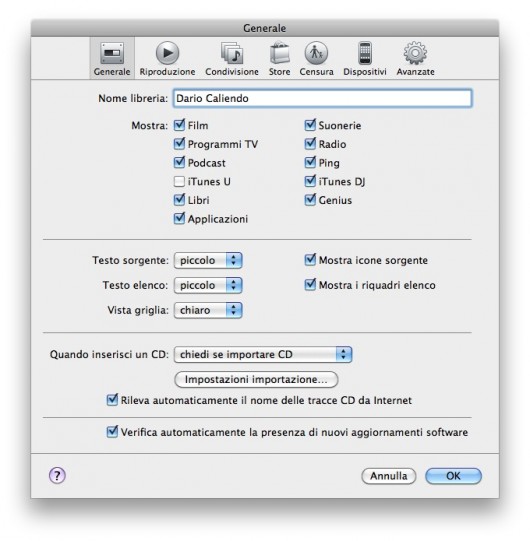
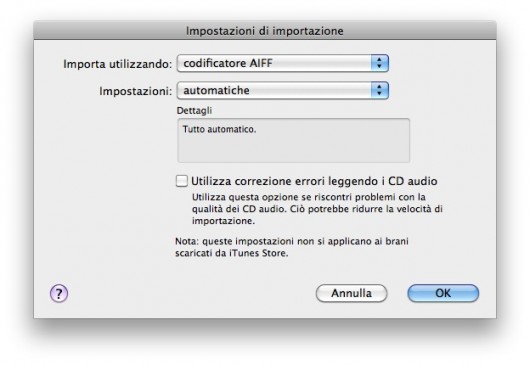

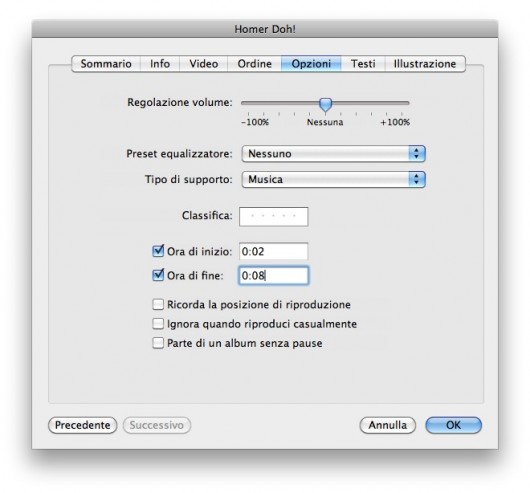

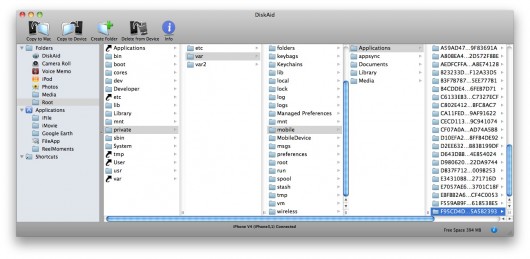

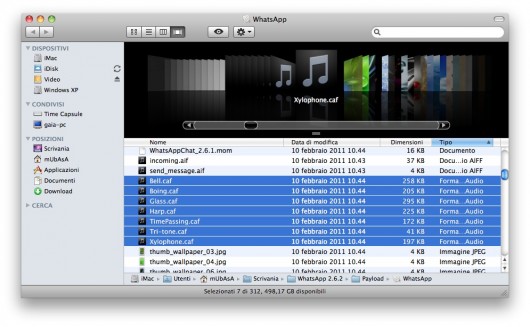
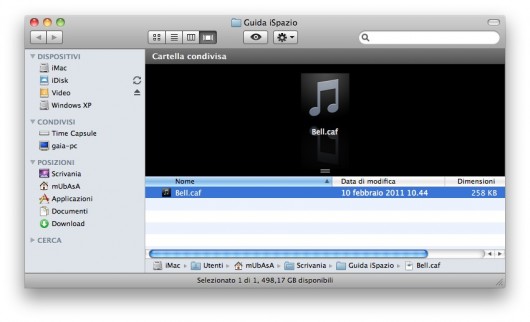


Leggi o Aggiungi Commenti